outlook是一款电子邮件接收软件,为用户带来了较为全面的功能,让用户可以用来管理联系人信息、安排工作日程、分配任务或是记日记等,为用户带来了不错的使用体验,因此outlook软件拥有着较为庞大的用户群体,当用户在使用outlook软件时,用户在日历板块中查看相关日程时,想要设置在周视图中查看两个时区,却不知道怎么来操作实现,其实这个问题是很好解决的,用户直接在菜单栏中点击视图选项和时间刻度选项,然后选择其中的更改时区选项即可进入到选项窗口中来设置查看两个时区,那么接下来就让小编来向大家分享一下outlook日历在周视图中查看两个时区的方法教程吧,希望用户能够喜欢。

1.用户在电脑桌面上打开outlook软件,并来到页面上来查看日历

2.这时用户需要点击菜单栏中的开始选项,在显示出来的选项卡中点击排列板块中的周选项
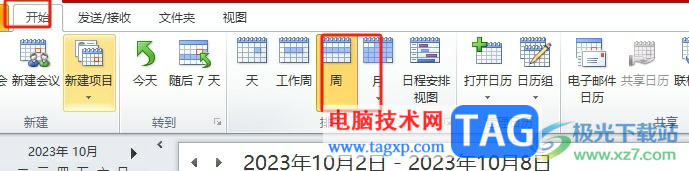
3.将日历设置为周视图后,用户需要点击菜单栏中的视图选项,在切换得到的选项卡中点击时间刻度选项
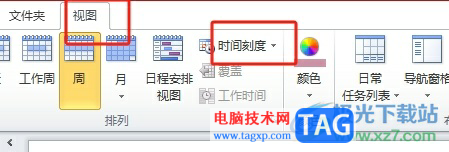
4.然后在弹出来的下拉选项卡中,用户选择其中的更改时区选项
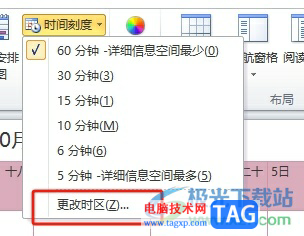
5.进入到选项窗口中,用户在时区板块中设置好第一个时区的标签,并勾选显示附加时区选项
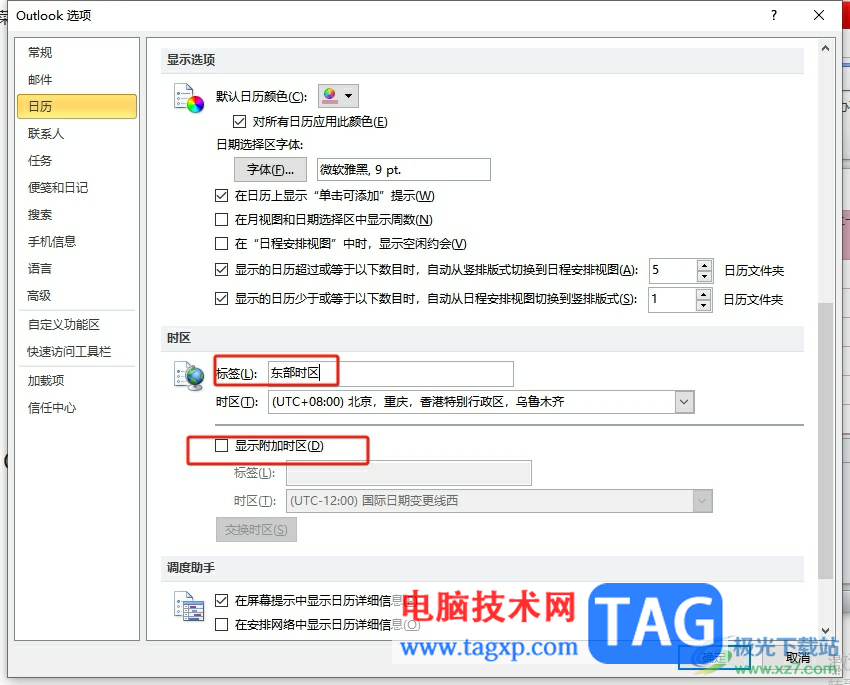
6.这时用户为附加时区设置好标签和时区选项即可,最后按下窗口右下角的确定按钮就可以了
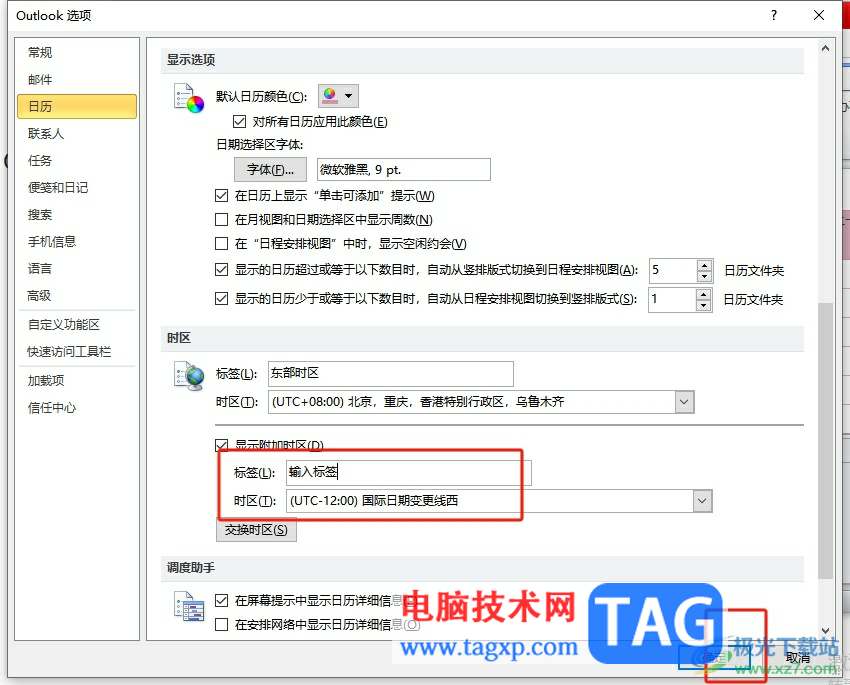
以上就是小编对用户提出问题整理出来的方法步骤,用户从中知道了大致的操作过程为点击开始——周——视图——时间刻度——更改时区——勾选显示附加时区——设置标签和时区这几步,方法简单易懂,因此感兴趣的用户可以跟着小编的教程操作试试看。
 WPS Word切换到阅读版式的方法教程
WPS Word切换到阅读版式的方法教程
Word文档是很多小伙伴在进行日常办公时都会使用到的一款软件,......
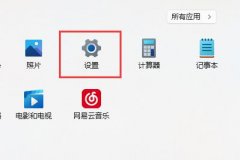 浏览器向程序发送命令时出现问题解决方
浏览器向程序发送命令时出现问题解决方
有些用户在打开网页的时候,遇到了浏览器向程序发送命令时出......
 电脑蓝屏故障排查:蓝屏死机的原因是什
电脑蓝屏故障排查:蓝屏死机的原因是什
电脑蓝屏故障,是许多用户在使用计算机过程中常常碰到的问题......
 小米手机wifi连接上不能上网怎么办?
小米手机wifi连接上不能上网怎么办?
1)遇到这个问题首先需要看看手机的wifi设置里是不是有休眠模式......
 病毒感染症状辨识我的电脑是否被病毒感
病毒感染症状辨识我的电脑是否被病毒感
电脑被病毒感染的风险无处不在,作为一名电脑维修高手,时常......
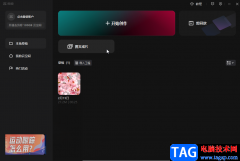
在剪辑视频时,我们有时候可能会缺乏素材,这种情况下我们就可以使用剪映这款视频剪辑软件中的“图文成片”功能快速解决问题了。使用剪映中的“图文成片”功能剪辑视频时,我们只需要...
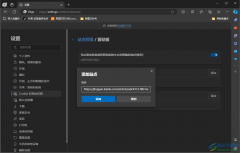
edge浏览器在我们的电脑上是可以进行方便使用,这款浏览器是很热门的浏览器软件,深受大家的喜欢,很多小伙伴在使用这款浏览器的时候,会进行复制粘贴操作,复制的内容就会自动存在剪...
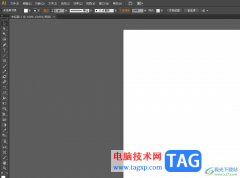
illustrator是一款应用于出版、多媒体和在线图像的工业标准矢量插画软件,作为一看非常优秀的矢量图形处理工具,illustrator软件被广泛应用在印刷出版、海报书籍排版、专业插画等领域中,因...

快手直播伴侣是不少小伙伴常常用来直播的一个平台软件,当前进行直播的小伙伴越来越多,大家通过直播进行娱乐、赚钱和交友等,那么在操作的过程中会遇到直播的画质不太清晰的情况,那...
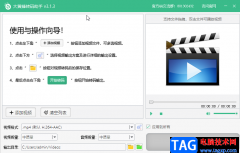
在日常生活中我们经常会看到各种各样的视频,这些不同的视频通常都是不同的格式,比如比较常见的MP4格式,WMV格式,AVI格式等等。如果我们希望转换视频的格式,小伙伴们知道该如何转换吗...
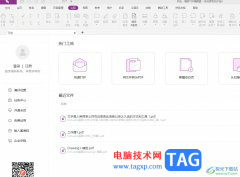
福昕pdf编辑器是一款专注于处理pdf文件的工具软件,它拥有着丰富的编辑处理功能,例如用户可以用来压缩合并、注释、替换查找或是格式转换pdf文件,为用户带来了不错的使用体验,当用户在...
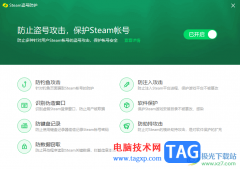
360安全卫士中提供了对系统防护、网络安全防护以及驱动安全防护等多种防护体系,大家在使用电脑的时候,会常常需要进行游戏的运行,特别是一些小伙伴喜欢通过电脑进行游戏的运行和体验...
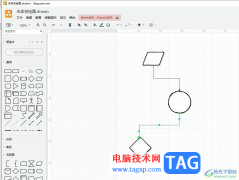
Draw.io是一款免费开源的绘图软件,为用户带来了不错的使用体验,因为在这款软件中支持多种图表制作,例如用户可以用来创建流程图、组织结构图、逻辑图或是泳道图等,能够满足用户多样...
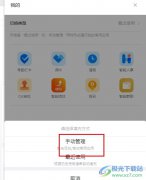
很多小伙伴在使用钉钉软件时经常会用到的就是工作台了,在工作台中我们可以找到各种自己需要的应用。有的小伙伴想要将自己需要的应用添加到常用应用框中,但又不知道该怎么将常用应用...

越来越多的用户很喜欢使用小米手机,小米手机不仅有着高性价比,还有着许多强大的硬件配置和不错的兼容性,总的来说给用户带来了很好的体验,当用户在使用小米手机时,可以根据自己的...
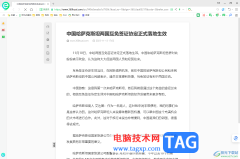
当你想要在360安全浏览器中将访问的网页进行长截图,那么怎么操作呢?这个问题让很多小伙伴十分的疑惑,想要将自己觉得很重要的网页进行完整的保存在电脑中进行存放,那么就可以使用到...
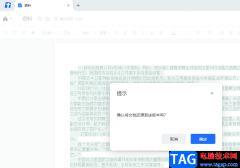
很多小伙伴在编辑文档时,都喜欢使用腾讯文档软件,因为腾讯文档可以直接在QQ和微信中打开,支持在线创建或是编辑文档,还可以满足多人同时在线编辑的需求,十分的方便。在使用腾讯文...

Dreamweaver这款网页编辑软件被很多小伙伴频繁使用,因为该软件提供的功能十分的丰富,对于一些有网页设计需求的小伙伴们说,可以很好的帮助他们进行网页制作,不过对于Dreamweaver软件不熟...

还不知道EditPlus是怎么修改文件打开方式的吗?其实很简单,下面小编就为大家带来了EditPlus修改文件打开方式的方法,有需要的朋友不要错过哦。...
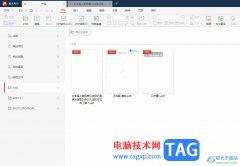
作为一款专业的pdf文件处理软件,极光pdf软件为用户提供了全面的pdf处理服务,让用户能够简单快速的完成pdf文件的处理工作,同时有效提升了用户的办事效率,因此极光pdf软件吸引了大量的用...